Если на компьютере возникли проблемы с ошибкой или возникли проблемы при запуске, возможно, что системные файлы Windows стали повреждены, пропали или даже были изменены установкой программного обеспечения. Как и большинство версий Windows, Windows 10 включает утилиту командной строки под названием Windows Resource Protection, которая будет сканировать, проверять и исправлять системные файлы.
Если Ваша система может запускаться, даже в безопасном режиме, то Вы можете запустить утилиту прямо из Windows. Если Windows не запустится, то Вы также можете запустить ее из командной строки, доступной при загрузке с установочного носителя в режиме восстановления.
Чтобы запустить эту утилиту в Windows, вам нужно будет открыть командную строку в режиме администратора. Щелкните правой кнопкой мыши на «Пуск» или нажмите «Windows + X» на клавиатуре и выберите «Командная строка (администратор)». Вы также можете просто использовать эту отличную комбинацию клавиш.
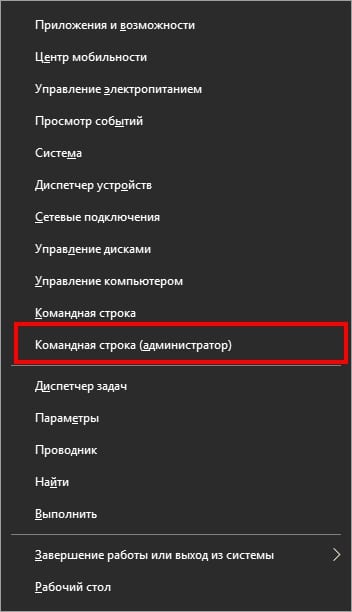
Когда вы открываете Командную строку в режиме администратора, вы можете запустить эту утилиту, используя следующий синтаксис:
Самый полезный вариант — просто сразу проверить всю систему и попытаться восстановить файлы, которые были изменены или повреждены. Вы можете сделать это с помощью этой команды:
В качестве альтернативы вы можете использовать команду sfc / verifyonly для поиска проблем, но не выполнять восстановление.

Вы также можете просто сканировать или проверить конкретный файл, используя параметры / scanfile = <файл> или / verifyfile = <файл>, а также полный путь к целевому файлу, например:
Как мы уже упоминали, эта утилита существует для предыдущих версий Windows, но Вы можете столкнуться с немного разными параметрами. Вы всегда можете использовать команду sfc /? для получения всех поддерживаемых опций для вашей версии Windows. И на всякий случай скажем, если Вам интересно, почему Windows Resource Protection использует команду SFC, то это потому что утилиту называли System File Checker.














Спасибо!